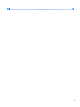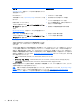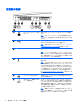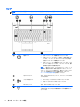User Guide-Windows 7
左側面の各部
名称 説明
(1)
セキュリティ ロック ケーブル用
スロット
別売のセキュリティ ロック ケーブルをコンピューターに接続し
ます
注記: セキュリティ ロック ケーブルに抑止効果はありますが、
コンピューターの盗難や誤った取り扱いを完全に防ぐものではあ
りません
(2)
USB 2.0 ポート キーボード、マウス、外付けドライブ、プリンター、スキャナー、
USB ハブなどの別売の USB デバイスを接続します
注記: 各種 USB ポートについて詳しくは、
52 ページの USB
(Universal Serial Bus)デバイスの使用を参照してください
(3) 通気孔 コンピューター内部の温度が上がりすぎないように空気を通しま
す
注記: (ファンレス モデルを除く)コンピューターのファンは、
内部コンポーネントを冷却して過熱を防ぐために自動的に作動し
ます。通常の操作を行っているときに内部ファンが回転したり停
止したりしますが、これは正常な動作です
(4)
Thunderbolt DisplayPort 別売の高解像度ディスプレイまたは高性能なデータ デバイスを
接続します
注記: Thunderbolt は新しいテクノロジーです。Thunderbolt デ
バイス用の最新ドライバーをすべてインストールしてから、デバ
イスを Thunderbolt DisplayPort に接続します。Thunderbolt ケー
ブルおよび Thunderbolt デバイス(別売)は、Windows に対応し
ている必要があります。お使いのデバイスが、Windows 対応とし
て Thunderbolt によって認定されているかどうかを確認するに
は、
https://thunderbolttechnology.net/products/ (英語サイト)を
参照します
(5)
デュアルモードの DisplayPort 高性能なモニターやプロジェクターなどの別売のデジタル ディ
スプレイを接続します
(6)
USB 3.0 ポート(電源オフ USB
チャージ機能対応)
キーボード、マウス、外付けドライブ、プリンター、スキャナー、
USB ハブなどの別売の USB デバイスを接続します 標準の USB
ポートでは、USB デバイスの充電ができないか、充電ができても
低電流での充電のみが可能です。一部の USB デバイスを使用す
るには電源が必要で、電源オフ USB チャージ機能に対応したポー
トに接続する必要があります
注記: 電源オフ USB チャージ機能対応の USB ポートでは、コ
ンピューターの電源が入っていないときでも、一部のモデルの携
帯電話や MP3 プレーヤーを充電することも可能です
4
第 2 章 コンピューターの概要